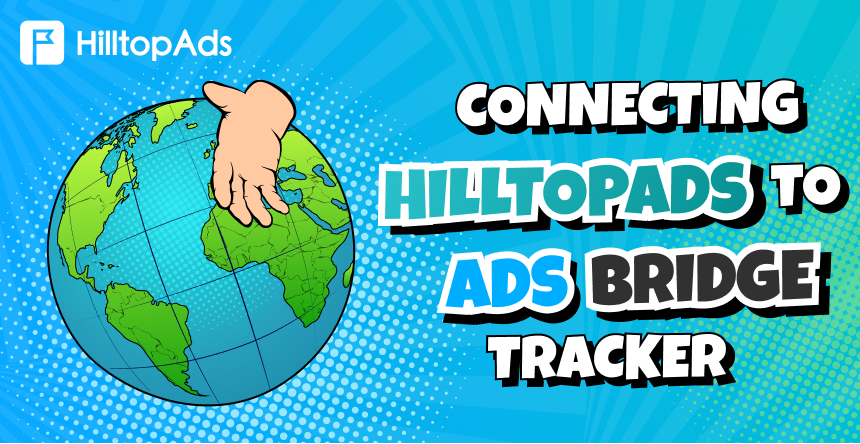Dans le monde rapide du marketing d'affiliation et de l'arbitrage de trafic, la précision est essentielle. C'est là que AdsBridge, une plateforme de suivi aux multiples fonctionnalités, entre en jeu. Connue pour ses fonctionnalités avancées telles que les tests fractionnés, les analyses détaillées et la distribution du trafic, AdsBridge permet aux spécialistes du marketing de maximiser leur ROI.
Que vous gériez plusieurs campagnes ou que vous cherchiez à affiner des sources de trafic spécifiques, AdsBridge offre des outils tels qu'un générateur de pages de renvoi intégré, le suivi des pixels et la rotation des URL pour rendre la gestion des campagnes transparente et efficace. Associé à HilltopAds, il devient un outil puissant de suivi, d'optimisation et de développement de vos efforts publicitaires.
💰 Bonus exclusif de la plateforme AdsBridge : Utilisez le code promo HILLTOPADS15 pour obtenir un Réduction 15% sur tous les plans tarifaires. Pour activer la réduction, il suffit d'envoyer le code promo dans le chat d'assistance.
Dans ce guide, nous allons vous montrer comment intégrer AdsBridge à HilltopAds, en vous fournissant une marche à suivre étape par étape pour vous assurer que vous êtes prêt pour le succès.
Configuration de AdsBridge avec HilltopAds
Étape 1 : Commencer avec HilltopAds
Avant de vous lancer dans AdsBridge, vous aurez besoin de l'URL Postback de votre compte HilltopAds :
- Connectez-vous à votre compte HilltopAds.
- Naviguez jusqu'à la page Traqueurs dans votre panneau d'utilisateur.
- Copiez l'URL unique Postback fournie.
Étape 2 : Créer un compte AdsBridge
- S'inscrire sur le site AdsBridge.
- Complétez votre inscription pour accéder aux fonctionnalités de la plateforme.
Étape 3 : Configurer HilltopAds comme source de trafic dans AdsBridge
- Connectez-vous à AdsBridge et allez dans la section Sources de trafic tabulation.
- Sélectionner Créer une source de trafic > Choisir parmi les modèles.
- Rechercher HilltopAds dans la liste des réseaux publicitaires.
- Collez l'URL de votre Postback de HilltopAds dans le champ désigné.
- Sauvegarder la configuration.
Conseil : Ajustez les champs supplémentaires en fonction de vos besoins spécifiques en matière de suivi.
Étape 4 : Créer une campagne dans AdsBridge
- Naviguez jusqu'à la page Campagnes et cliquez sur Créer une campagne.
- Attribuez un nom et un groupe à la campagne.
- Sélectionnez HilltopAds comme source de trafic.
- Configurez les chemins d'accès, les pages d'atterrissage et les liens directs si nécessaire.
- Sauver la campagne.
La plateforme vous fournira alors une liste d'URL pertinentes pour votre campagne.
Important : Copiez l'"URL de la campagne" et ouvrez votre compte personnel HilltopAds.
Paramètres avancés du HilltopAds
- {{geo}} - Code ISO du pays ;
- {{adid}} - Identifiant de l'annonce/bannière ;
- {{zoneid}} - Identifiant de la source de trafic ;
- {{campaignid}} - Identifiant de la campagne ;
- {{lang}} - Langue du visiteur HTTP_ACCEPT_LANGUAGE, par exemple en-en ;
- {{category}} - Catégorie Adulte/Mainstream ;
- {{cpmbid}} - CPM pour la campagne ;
- {{prix}} - Pour les campagnes CPM, ce caractère générique indique le prix d'une impression publicitaire. Pour les campagnes CPC, il indique le prix d'un clic sur l'annonce ;
- {{nom du navigateur}} - nom du navigateur.
Chaque lien postback doit contenir les paramètres requis :
- {{token}} - Identifiant unique de la conversion ;
- {{prix}} - Coût de conversion ;
- {{currency}} - Devise de conversion ;
- advertiserID - ID de l'annonceur.
Lier vos campagnes
Une fois que votre campagne AdsBridge est prête, il est temps de la connecter à HilltopAds :
- Connectez-vous à HilltopAds et allez à Gérer les campagnes.
- Cliquez sur Ajouter une campagne.
- Saisissez les détails de votre campagne, tels que le format publicitaire, la source de trafic et le nom de la campagne.
- Coller le URL de la campagne d'AdsBridge dans le URL de destination finale domaine.
- Sauver la campagne.
Félicitations ! Votre tracker AdsBridge est maintenant entièrement intégré à HilltopAds, fournissant un suivi en temps réel et des informations exploitables.
Au-delà de l'essentiel
Ce guide couvre l'essentiel de l'intégration d'AdsBridge avec HilltopAds, mais ce n'est qu'un début. Explorez les autres fonctionnalités des deux plateformes pour améliorer vos campagnes. Si AdsBridge ne répond pas à vos besoins, consultez d'autres comparaisons de trackers sur notre blog.
Restez à l'écoute pour plus d'informations et d'outils pour développer votre activité de marketing d'affiliation. Développons ensemble !